1、首先点击win10电脑的开始→运行→输入services.msc,点击确定(或按回车键)打开服务;

2、然后,找到Group policy Client服务→右键点击启动;

3、如果启动菜单是灰色的(不可用)服务属性→启动类型→自动或者手动→应用→启动→确定;

4、还不行,可能是注册表中权限不够,加权限,在【开始】→【运行】中输入: regedit 按回车键之后,打开注册表编辑器;

5、右键点击HKEY_CURREnT_UsER项,在弹出的菜单中→权限;
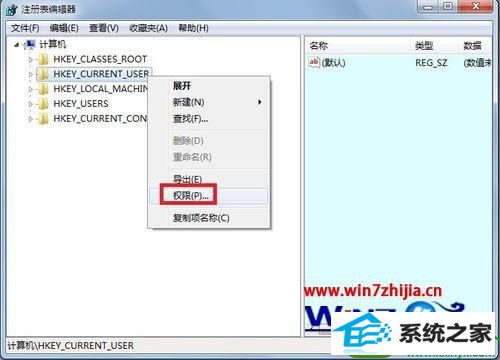
6、找到当前的账户名→允许→务必勾选完全控制权限;

7、如果当前账户没有,或权限加不上,点击添加;

8、在弹出的对话框中输入:ev 然后点击检查名称;

9、系统会自动输全账户名→确定;

10、再点选允许(务必全部选中);
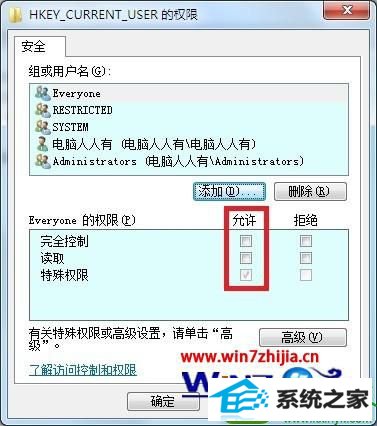
11、加权成功,重启电脑,应该就可以正常进入操作系统了。

上述就是关于win10电脑开机提示windows不能加载用户的配置文件如何解决的详细图文步骤,在开机过程中也有遇到这样提示的用户们可以根据上面的步骤进行操作,希望可以帮助到你们。